
En Windows Noticias, ми багато разів говорили про програвач VLC з відкритим вихідним кодом що дозволяє нам читати будь-який формат відео та аудіо це спадає на думку, без необхідності встановлювати пакети кодеків на наш комп’ютер.
Хоча це правда, що власний програвач, який ми маємо у своєму розпорядженні в Windows 10, непоганий, не сумісний з усіма кодеками на ринку, тому завжди більше, ніж рекомендується, використовуйте програвач відео VLC, програму, яку ми можемо завантажте безпосередньо за цим посиланням.
Слід пам'ятати, що цей чудовий гравець, чий користувальницький інтерфейс є найбільш негативною точкою, також доступний як для iOS, так і для Android, тому, якщо ви шукаєте відеоплеєр для свого смартфона, VLC також є найкращим доступним варіантом - програма, яку, як і версію для Windows (та Mac), можна завантажити повністю безкоштовний.
Після завантаження програми нам потрібно перейти до параметрів конфігурації Windows до встановіть VLC як програму за замовчуванням для відкриття будь-якого відеофайлу. Для цього ми повинні виконати кроки, які я детально описую нижче:
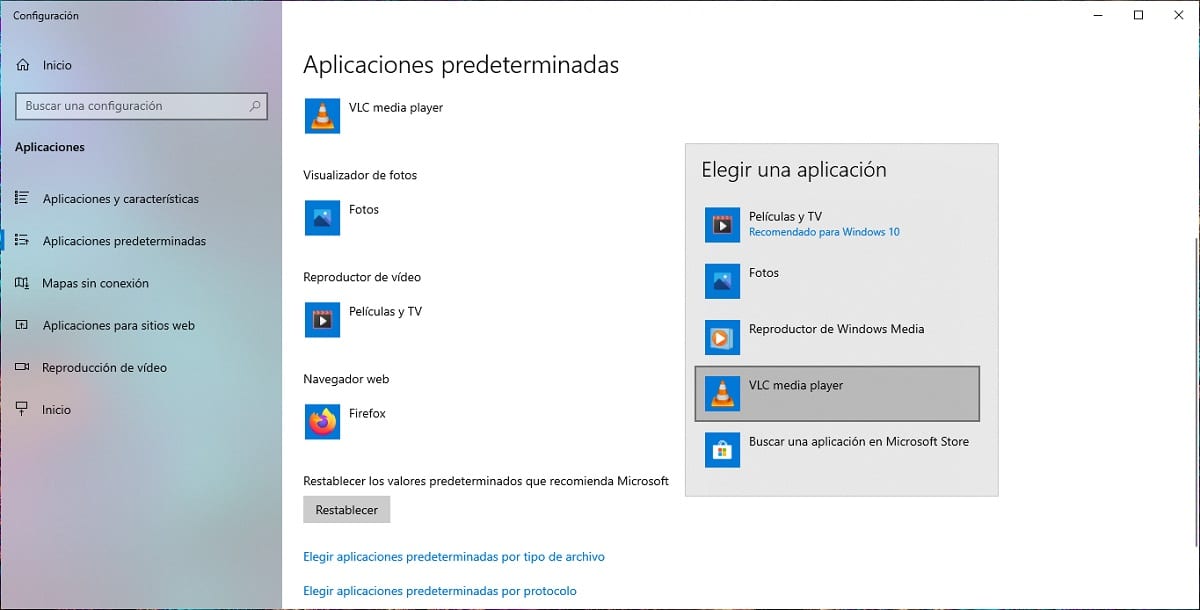
- Перш за все, ми повинні отримати доступ до опцій Налаштування Windows. Найшвидший і найпростіший спосіб за допомогою комбінації клавіш Windows key + i. Інший спосіб - натиснути кнопку «Пуск» і натиснути на зубчасте колесо / шестерню.
- Натисніть на додатків а в програмі натисніть на Програми за замовчуванням
- Далі ми переходимо до правої колонки і шукаємо варіант Відеоплеєр.
- Натиснувши цю опцію, відображатимуться всі встановлені програми, які дозволяють нам відтворювати відео.
- Ми просто повинні виберіть VLC.
Після встановлення VLC піктограма відеофайлів буде представлена піктограмою програми - помаранчевою конусом.